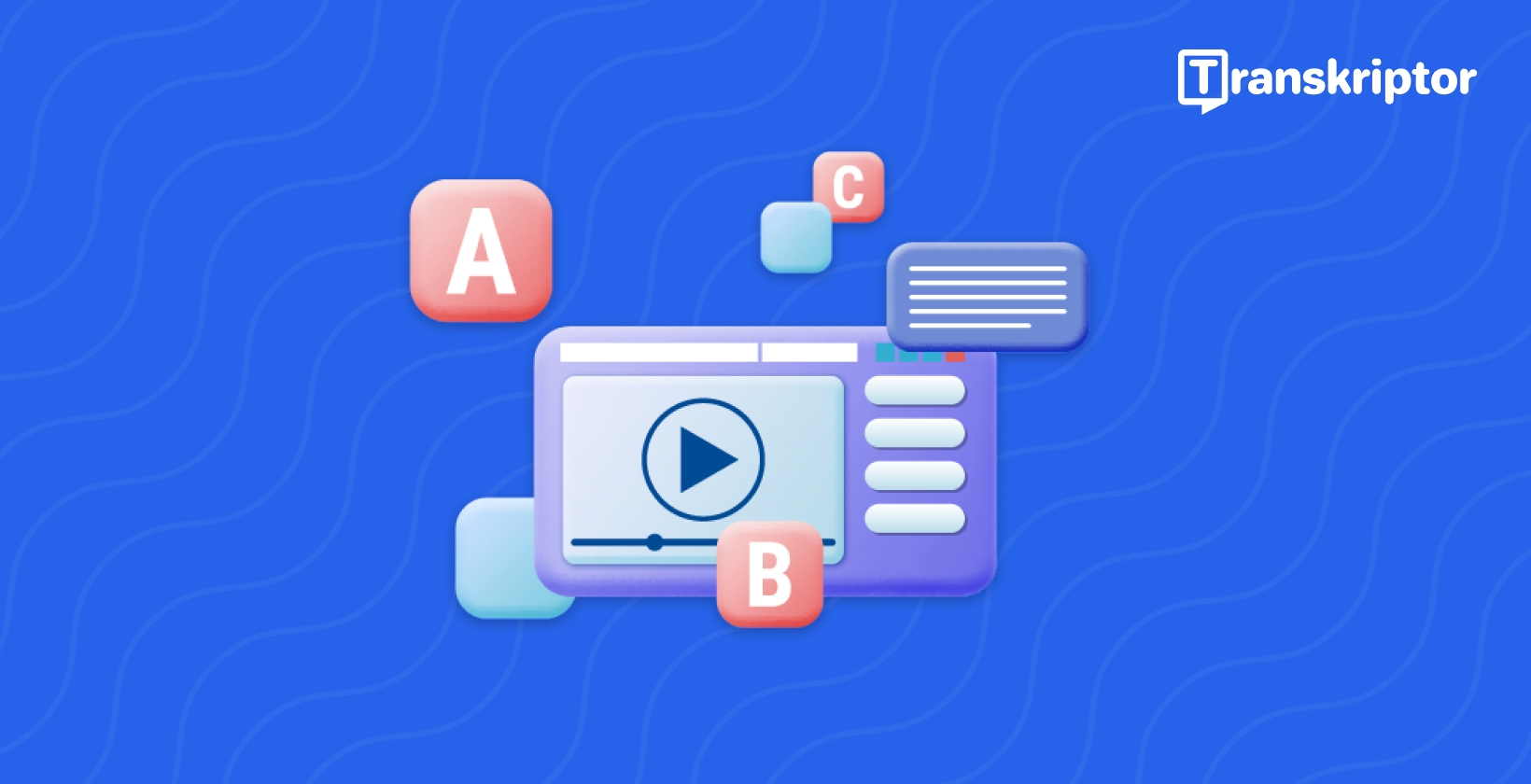As legendas são um elemento vital do conteúdo de vídeo moderno. Eles aumentam a acessibilidade, melhoram o envolvimento do público e garantem a compreensão, permitindo que seus vídeos alcancem um público mais amplo. Esteja você criando conteúdo para YouTube, Instagramou fins educacionais, as legendas tornam seus vídeos mais inclusivos e profissionais. Eles ajudam a superar as barreiras linguísticas, tornar seu conteúdo mais pesquisável e atender a públicos que preferem assistir a vídeos sem som.
Criar legendas no iMovie é simples e pode elevar significativamente a qualidade do seu conteúdo. Este guia oferece uma explicação detalhada de como gerar legendas no iMovie, dicas para personalizar legendas e uma exploração de ferramentas.
Por que adicionar legendas aos seus vídeos no iMovie?
Aqui estão as razões pelas quais você deve adicionar legendas aos seus vídeos em iMovie:
- Melhore a acessibilidade: Torne seus vídeos inclusivos para pessoas com deficiência auditiva ou falantes não nativos.
- Aumente o envolvimento do público: As legendas mantêm os espectadores envolvidos, especialmente em plataformas onde o som pode ser silenciado.
- Melhore a SEO e o alcance: Os vídeos legendados têm melhor desempenho em mecanismos de pesquisa e plataformas de mídia social.
Melhore a acessibilidade
As legendas são essenciais para tornar os vídeos inclusivos para pessoas com deficiência auditiva, garantindo que elas possam aproveitar e entender totalmente seu conteúdo. Eles também beneficiam falantes não nativos, fornecendo uma ajuda textual que facilita o acompanhamento do diálogo ou narração. Ao adicionar legendas, você está aprimorando a acessibilidade com legendas iMovie para todos.
Aumente o engajamento do público
Muitas plataformas de mídia social, como Instagram e Facebook, reproduzem vídeos automaticamente sem som. As legendas garantem que sua mensagem seja transmitida mesmo nesses cenários, ajudando você a capturar e reter a atenção do seu público. Além disso, as legendas fornecem um elemento visual que complementa o áudio, mantendo os espectadores envolvidos por mais tempo. Isso pode levar a tempos de exibição mais altos, maiores compartilhamentos e melhor retenção de público, todas as principais métricas para o sucesso do vídeo.
Melhore a SEO e o alcance
Vídeos com legendas tendem a ter um desempenho melhor em termos de SEO . Mecanismos de pesquisa como Google e plataformas como YouTube indexam o texto em suas legendas, tornando seu conteúdo mais detectável para usuários que pesquisam tópicos relevantes. Nas mídias sociais, os vídeos legendados têm maior probabilidade de serem compartilhados e engajados, o que pode ampliar seu alcance. Ao incluir legendas, você também aumenta as chances de seu conteúdo ser assistido em vários ambientes, como espaços públicos barulhentos ou ambientes silenciosos, aumentando ainda mais sua eficácia.
Guia passo a passo: como gerar legendas no iMovie
Aqui está um guia passo a passo sobre como gerar legendas no iMovie:
- Abra seu projeto no iMovie
- Use a ferramenta de texto para legendas
- Adicione legendas à sua linha do tempo
- Personalize suas legendas
- Sincronizar legendas com vídeo
- Exporte seu vídeo final
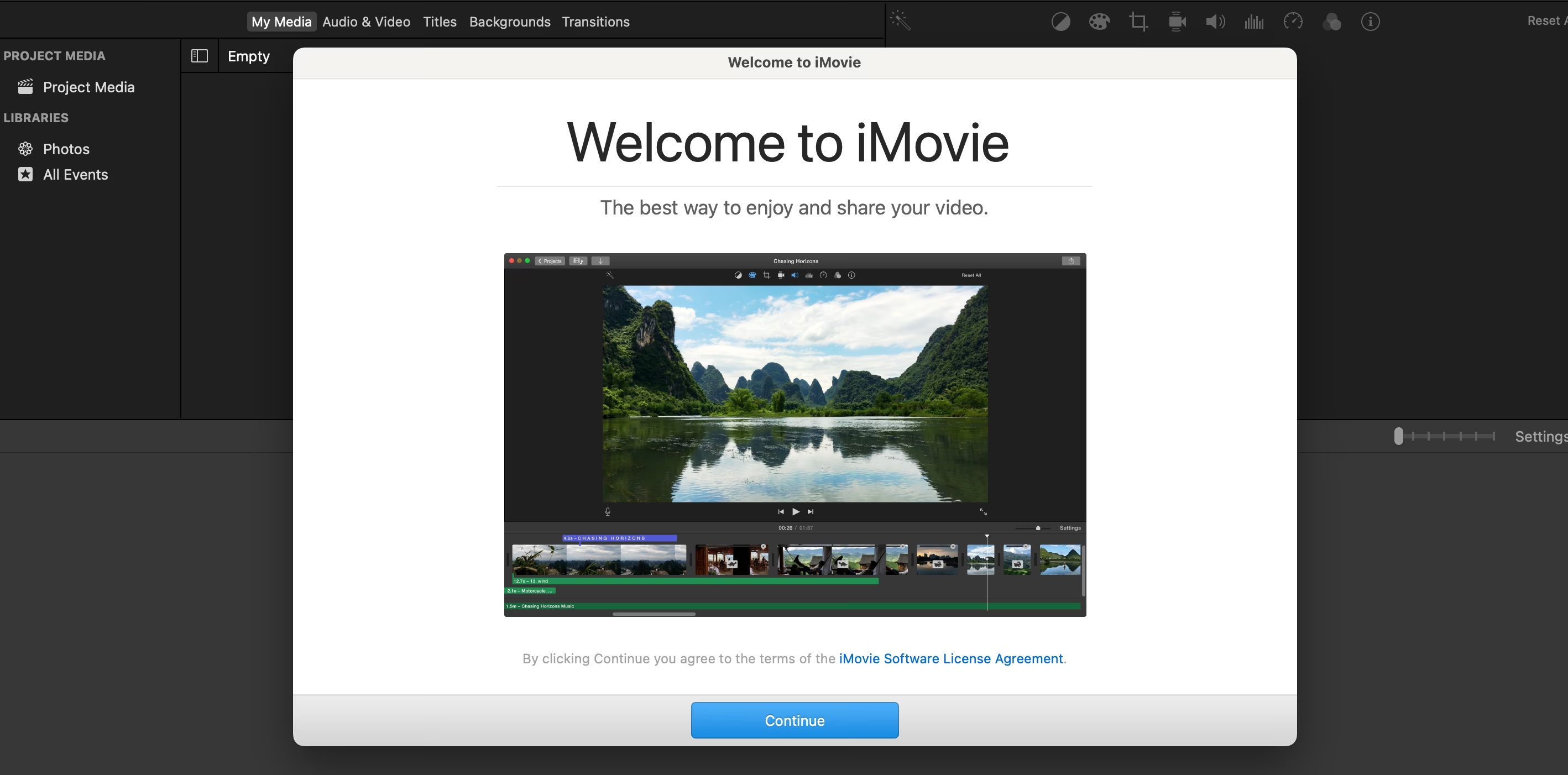
Etapa 1: abra seu projeto no iMovie
Comece iniciando iMovie e localizando seu projeto de vídeo. Depois de selecionar o projeto, abra-o no editor. Este é o primeiro passo para garantir que suas legendas sejam perfeitamente integradas ao vídeo. Se você estiver iniciando um novo projeto, importe seu arquivo de vídeo para o iMovie selecionando "Importar mídia" e navegando até o arquivo que deseja editar. Certifique-se de que o cronograma do seu projeto esteja organizado e pronto para legendas.
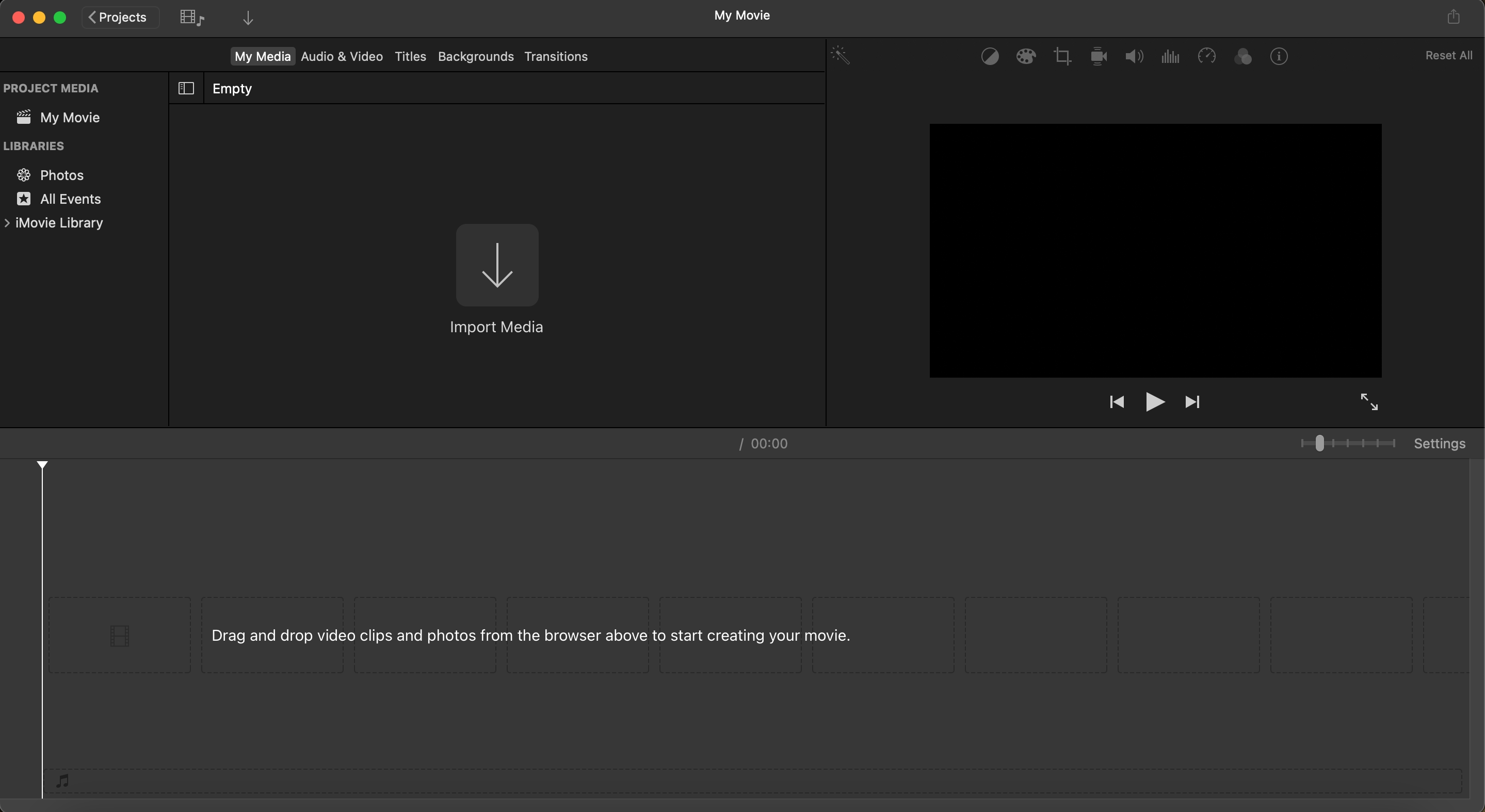
Passo 2: Use a ferramenta de texto para legendas
Navegue até o menu "Títulos" localizado na barra de ferramentas iMovie . Este menu contém vários estilos de sobreposição de texto que você pode usar para suas legendas. Escolha um estilo simples e discreto, como "Lower Third" ou "Standard". Esses estilos funcionam bem para legendas porque são fáceis de ler e não distraem o conteúdo principal do seu vídeo. Experimente as diferentes opções se não tiver certeza de qual delas se encaixa melhor na estética do seu vídeo.
Etapa 3: adicione legendas à sua linha do tempo
Depois de escolher um estilo de texto, arraste-o para a linha do tempo e posicione-o sobre a seção do vídeo onde deseja que a legenda apareça. Isso cria uma sobreposição de texto que será exibida na tela durante a reprodução. A geração automatizada de legendas em iMovie não é possível; Portanto, repita esse processo para cada segmento de diálogo ou narração em seu vídeo. Leve o seu tempo para garantir que o texto esteja devidamente alinhado com o áudio correspondente. A linha do tempo permite um controle preciso, portanto, não hesite em aumentar o zoom para ajustes mais precisos.
Etapa 4: personalize suas legendas
Clique na sobreposição de texto na linha do tempo para personalizar seu conteúdo. A edição de vídeo com legendas em iMovie garante precisão e clareza. Use uma fonte legível, como Arial ou Helvetica, e escolha um tamanho que seja facilmente legível em todos os dispositivos, de smartphones a telas maiores. Para cores, verifique se há contraste suficiente entre o texto e o plano de fundo; Por exemplo, texto branco com contorno preto funciona bem na maioria dos planos de fundo de vídeo. Adicionar uma sombra sutil ou uma caixa semitransparente atrás do texto pode melhorar ainda mais a visibilidade.
Etapa 5: sincronizar legendas com vídeo
Reproduza seu vídeo e ajuste o tempo de cada legenda para garantir que ela se alinhe perfeitamente com o áudio. Esta etapa é fundamental para criar uma experiência de visualização suave. Use a linha do tempo para ajustar os horários de início e término de cada sobreposição de texto. Se as legendas aparecerem muito cedo ou demorarem muito, faça os ajustes necessários. Repita esse processo para todas as legendas do seu vídeo, verificando a sincronização e o fluxo.
Etapa 6: exporte seu vídeo final
Depois de revisar suas legendas e estiver satisfeito com os resultados, exporte seu vídeo. Vá para "Arquivo > Compartilhar" e escolha as configurações apropriadas para a plataforma desejada, como YouTube, Vimeoou mídia social. Certifique-se de selecionar um formato de alta resolução para manter a qualidade do seu vídeo. Seu vídeo agora está completo com legendas profissionais e pronto para cativar seu público.

Como gerar legendas com Transkriptor para iMovie
É uma boa opção usar ferramentas de legenda para iMovie. Transkriptor simplifica o processo de criação de legendas com sua tecnologia automatizada de fala para texto. Veja como usá-lo:
- Envie seu vídeo para Transkriptor
- Gerar legendas automatizadas
- Edite e personalize as legendas
- Exportar legendas no formato SRT
- Importar legendas para o iMovie

Passo 1: Envie seu vídeo para Transkriptor
Comece exportando o áudio do seu projeto iMovie . Para fazer isso, vá para "Arquivo > Exportar Somente Áudio", salve o arquivo de áudio em um formato compatível e carregue-o no Transkriptor. Esta etapa garante que a ferramenta tenha um arquivo de áudio claro para analisar a geração de legendas.
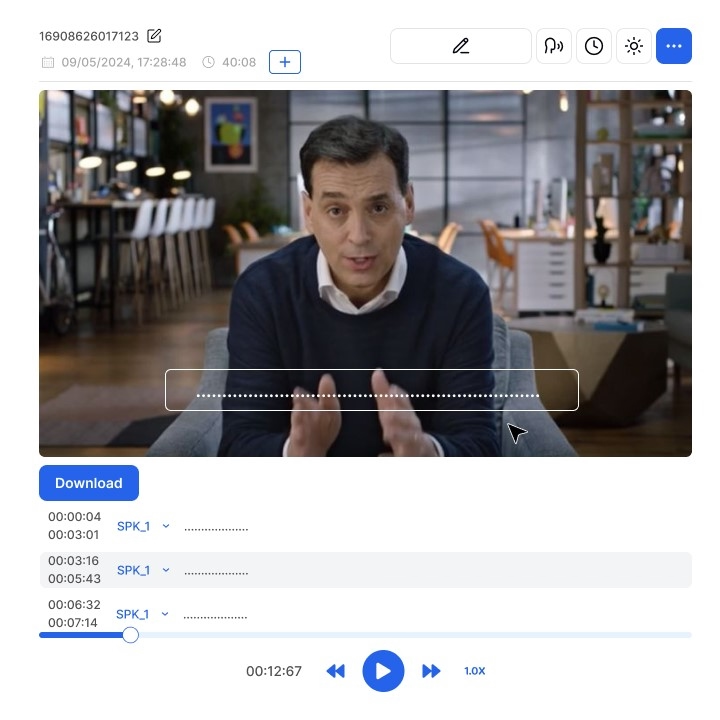
Etapa 2: gerar legendas automatizadas
Depois que seu áudio for carregado, Transkriptor usará algoritmos avançados de AI para transcrever o áudio e gerar legendas. Esse processo é rápido, geralmente levando apenas alguns minutos para a maioria dos vídeos. As legendas geradas incluirão códigos de tempo, garantindo que sejam sincronizados com o áudio do seu vídeo.
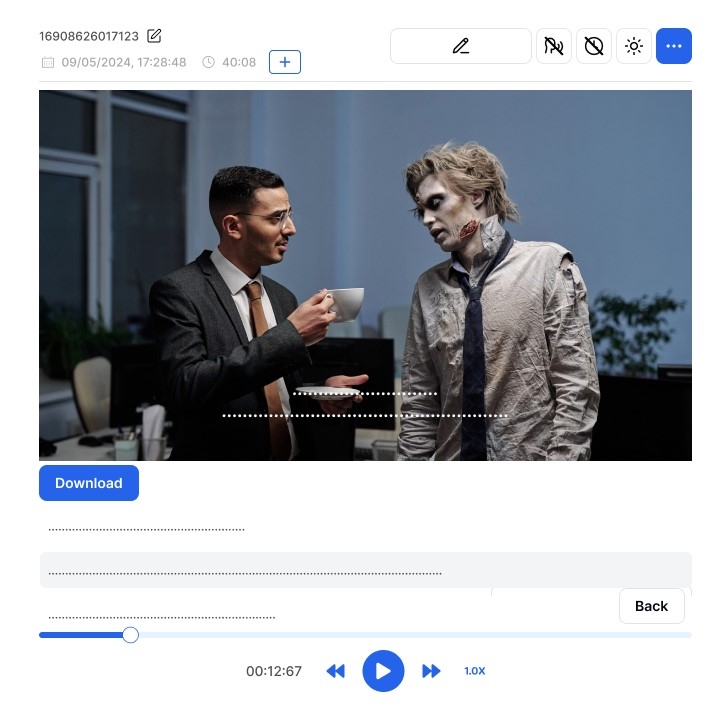
Passo 3: Edite e personalize as legendas
Após a transcrição inicial, revise as legendas no editor do Transkriptor. Corrija quaisquer erros no texto, ajuste o tempo conforme necessário e formate as legendas para corresponder ao estilo do seu vídeo. Esta etapa de edição é importante para garantir precisão e profissionalismo em seu produto final.

Passo 4: Exporte legendas no formato SRT
Quando estiver satisfeito com as legendas editadas, exporte-as como um arquivo SRT . Este formato é amplamente suportado e pode ser usado com várias ferramentas de edição de vídeo. O arquivo SRT contém o texto e os códigos de tempo, facilitando a integração ao seu projeto de vídeo.
Passo 5: Importe as legendas para o iMovie
iMovie não suporta nativamente SRT arquivos, mas você ainda pode usar as legendas copiando o texto do arquivo SRT e adicionando-o manualmente ao editor de texto do iMovie. Como alternativa, use uma ferramenta de integração de SRT de terceiros para agilizar esse processo. De qualquer forma, os códigos de tempo fornecidos pelo Transkriptor facilitarão a sincronização das legendas com o seu vídeo.
Dicas para criar legendas profissionais no iMovie
Aqui estão algumas dicas para criar legendas profissionais em iMovie:
- Priorize a legibilidade: Use fontes simples, evite estilos excessivamente decorativos e certifique-se de que o texto contraste bem com o plano de fundo.
- Use um tempo consistente: Mantenha cada legenda na tela por tempo suficiente para que os espectadores leiam confortavelmente, normalmente de 1 a 5 segundos por legenda.
- Teste em vários dispositivos: Visualize seu vídeo em diferentes dispositivos para garantir que as legendas estejam claras e alinhadas corretamente.
Priorize a legibilidade
Sempre priorize a legibilidade ao projetar suas legendas. Use uma fonte clara e simples , como Arial ou Helvetica, e evite estilos excessivamente decorativos que podem ser difíceis de ler. Certifique-se de que a cor do texto contrasta bem com o plano de fundo do vídeo.
Use o tempo consistente
A consistência no tempo é crucial para as legendas. Certifique-se de que cada legenda permaneça na tela por tempo suficiente para que os espectadores leiam confortavelmente. Normalmente, as legendas incluem 160 a 180 palavras por minuto . Evite sobrecarregar a tela com muito texto de uma só vez e divida frases mais longas em segmentos mais curtos e digeríveis.
Teste entre dispositivos
Antes de finalizar seu vídeo, teste-o em vários dispositivos, incluindo smartphones, tablets e telas de desktop. Isso garante que suas legendas sejam claras, alinhadas corretamente e legíveis em diferentes tamanhos de tela. Ajuste o tamanho e o posicionamento da fonte conforme necessário para otimizar a experiência de visualização para todos os públicos.
Conclusão
Adicionar legendas em iMovie é uma maneira poderosa de melhorar a qualidade, acessibilidade e profissionalismo de seus vídeos. Se você optar por criar legendas manualmente usando as ferramentas de texto do iMovieou simplificar o processo com soluções automatizadas como Transkriptor, as legendas garantem que seu conteúdo ressoe com um público mais amplo.
Essas ferramentas melhoram o engajamento, tornam seus vídeos mais inclusivos e aumentam sua capacidade de descoberta em mecanismos de pesquisa e plataformas de mídia social. Comece a legendar seus vídeos hoje para elevar seu jogo de edição de vídeo e fornecer conteúdo que se conecte profundamente com os espectadores.